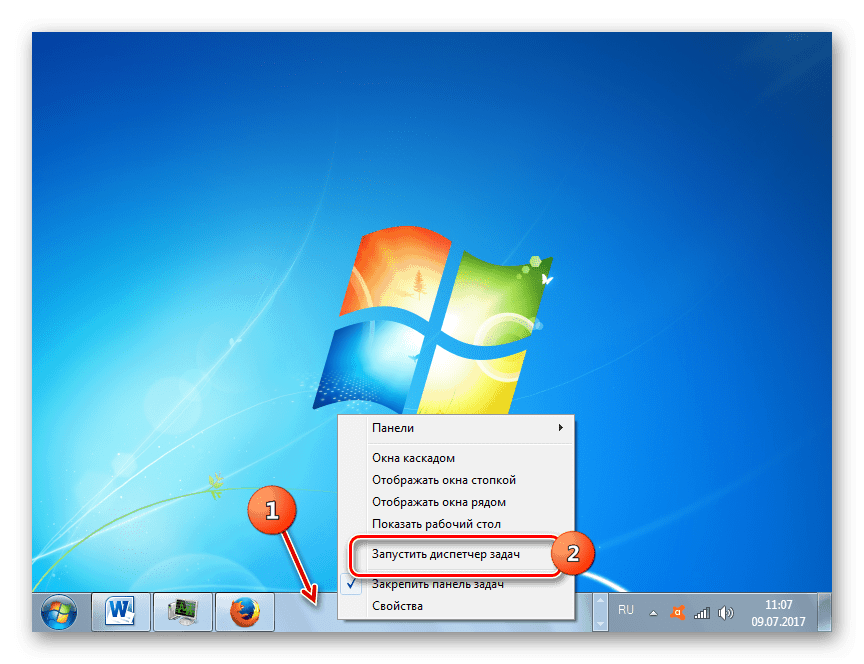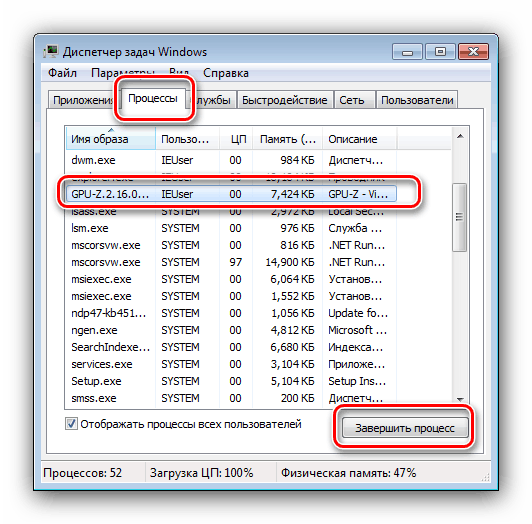Tento problém vyriešime dlhým vypnutím počítača v systéme Windows 7

Používatelia systému Windows 7 sa niekedy stretávajú s nasledujúcim problémom: operačný systém sa vypne na veľmi dlhú dobu, najviac hodinu. Takéto správanie môže byť príznakom rôznych druhov problémov, ktoré sa budeme snažiť ďalej analyzovať.
obsah
Čo robiť, ak sa počítač na dlhú dobu vypne
Tento problém sa môže vyskytnúť z mnohých dôvodov. Hlavné sú tieto:
- Systém Windows sa práve aktualizuje;
- Existujú spustené a neuzavreté aplikácie;
- problémy s odkladacím súborom;
- problémy s HDD;
- činnosť vírusového softvéru.
Zostávajúce dôvody na dlhé dokončenie diela sú poddruhy alebo kombinácie týchto základných.
Metóda 1: Ukončenie nepotrebných procesov
V drvivej väčšine prípadov je zlyhanie proces, najčastejšie je to proces definovaný používateľom, ktorý zablokuje a tým zabraňuje systému vypnúť počítač. Faktom je, že v systéme Windows 7 sa dokonca aj zavesené programy považujú za aktívne, takže počítač sa nemôže vypnúť, kým ich systém automaticky nezatvorí. Riešením problému je preto manuálne ukončenie procesov zavesenia.
- Zavolajte „Správcu úloh“ akýmkoľvek pohodlným spôsobom.
![Zapusk-Dispetchera-zadach-cherez-kontekstnoe-meny-paneli-zadach-v-Windows 7]()
Viac informácií: Správca úloh v systéme Windows 7
- S najväčšou pravdepodobnosťou bude na karte „Aplikácie“ miesto so stavom „Nereaguje“ . Malo by sa to zvýrazniť, kliknite pravým tlačidlom myši a vyberte príkaz Odstrániť úlohu .
- Ak sa nič nestane a úloha zostane v zozname spustených úloh, znova ju vyberte a vyvolajte kontextové menu, teraz však použite položku „Choď na procesy“ . Otvorí sa karta Procesy s už zvýraznenou úlohou. Na dokončenie použite tlačidlo „Ukončiť proces“ .
![Ak chcete vyriešiť problém s dlhým vypnutím počítača v systéme Windows 7, zavrite proces zavesenia]()
V potvrdzovacom okne znova kliknite na „Ukončiť proces“ .
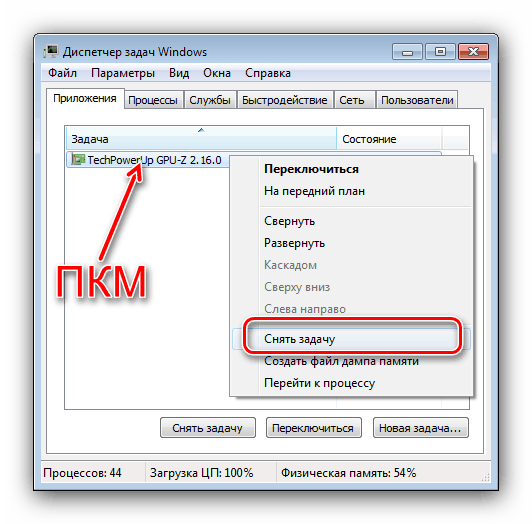
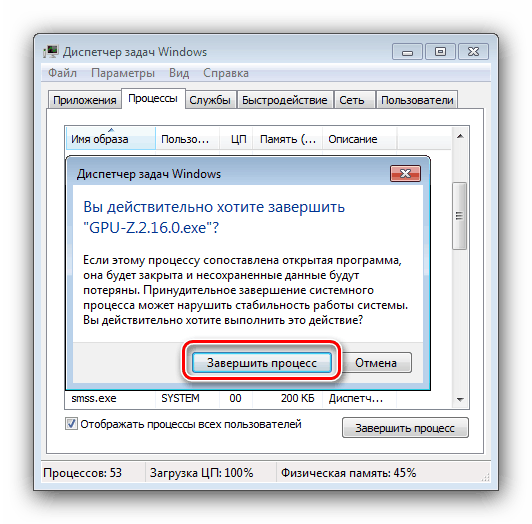
Po týchto krokoch zatvorte „Správcu úloh“ a skúste počítač vypnúť znova - ak príčinou problémov bol zmrazený program, teraz by sa mal počítač alebo laptop normálne vypnúť.
Aby ste sa nezačali ručné vypínanie, môžete nastaviť čas prostredníctvom systémového registra, po uplynutí ktorého operačný systém automaticky ukončí proces problému. Toto sa vykonáva takto:
- Stlačte kombináciu klávesov Win + R. Zobrazí sa okno, do ktorého vstupného poľa chcete napísať
regedita stlačte kláves Enter . - Rozbaľte nasledujúcu vetvu:
HKEY_CURRENT_USER/Control Panel/Desktop - Konečný priečinok priečinka by mal obsahovať súbory s menami HungAppTimeout , WaitToKillServiceTimeout , AutoEndTasks . Ich funkcie sú nasledujúce:
- HungAppTimeout - čas, po ktorom je program označený ako zmrazený;
- WaitToKillServiceTimeout - oneskorenie, po ktorom bude k dispozícii vypnutie zmrazeného procesu;
- AutoEndTasks - vydanie povolenia na vypnutie problémovej úlohy.
- Vyššie uvedené súbory by mali byť upravené, odporúčané parametre sú nasledujúce:
- HungAppTimeout - 5000;
- WaitToKillServiceTimeout - 2000;
- AutoEndTasks - 1.
- Po vykonaní zmien by sa program Editor databázy Registry mal zatvoriť a reštartovať počítač.
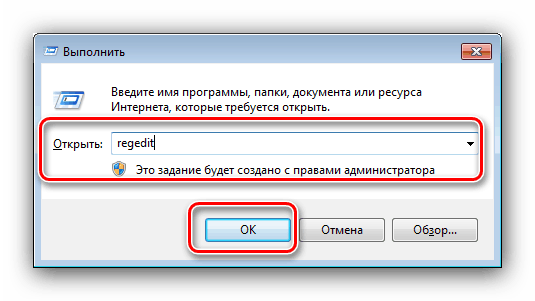
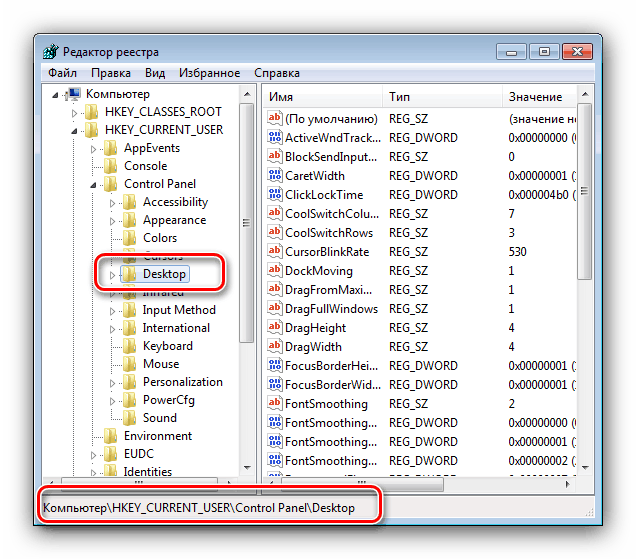
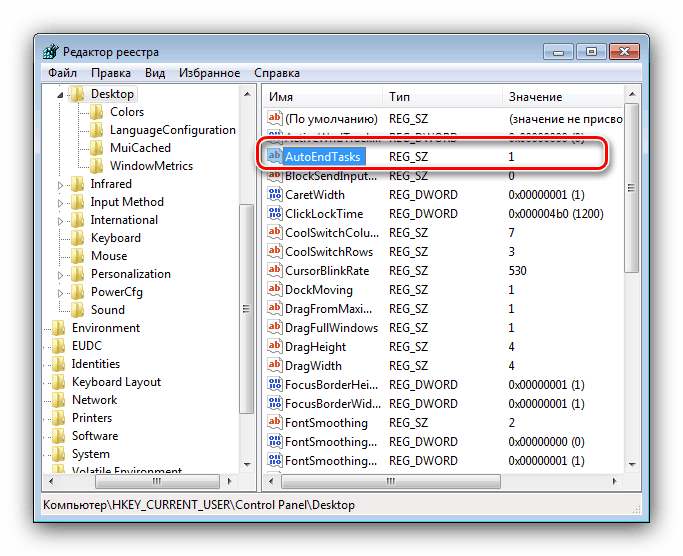
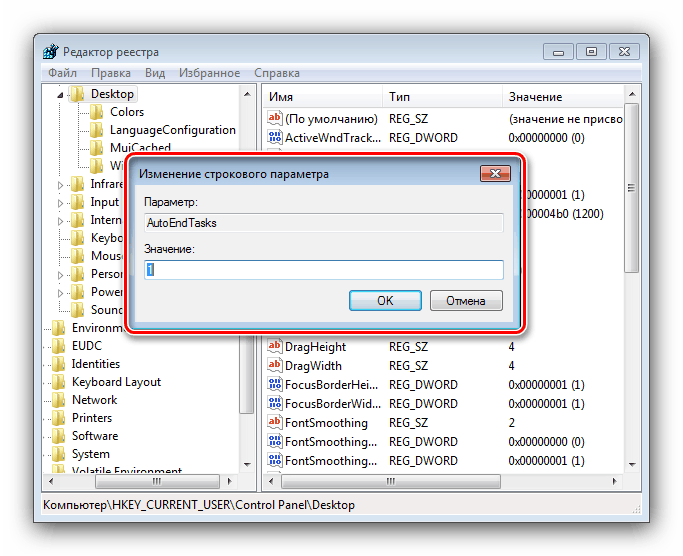
Preto sme pri vypínaní PC urýchlili uzavretie zmrazeného programu.
Metóda 2: Riešenie problémov s aktualizáciou
Ak pri vypnutí počítača v okne vypnutia uvidíte, že proces aktualizácie prebieha, je možné, že medzi nainštalovanými bol problém: ten, ktorý nebol úplne stiahnutý alebo ktorý bol poškodený z iného dôvodu. Okrem toho sa niekedy objaví správa o vrátení zmien, čo tiež naznačuje problémy s nimi. Prvým riešením problému je vypnutie počítača pomocou tlačidla a vymazanie vyrovnávacej pamäte aktualizácií.
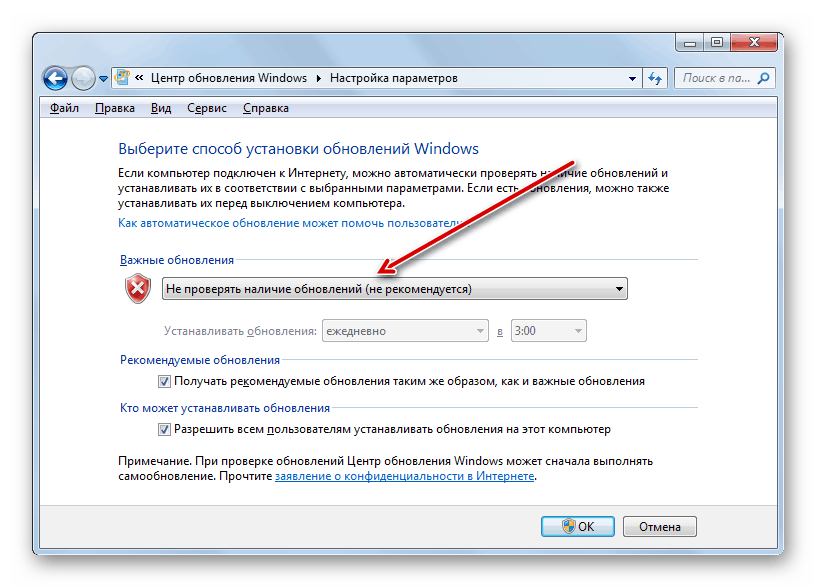
poučenie: Vymažte vyrovnávaciu pamäť Windows Update
Vymazanie údajov z vyrovnávacej pamäte niekedy nepomôže a problém s vypínaním je stále pozorovaný. V takom prípade sa môžete pokúsiť úplne zakázať aktualizácie.
Varovanie! Aktualizácie by ste mali deaktivovať iba ako poslednú možnosť, pretože by to mohlo ohroziť bezpečnosť vášho počítača!
Viac informácií: Zakázať aktualizácie systému Windows 7
Metóda 3: Riešenie problémov s odkladacím súborom
Systém Windows 7 môže tiež spomaliť problém odkladacieho súboru - oblasť na pevnom disku, ktorá sa používa ako prípona pamäte RAM. Môže to spôsobiť zlyhanie v prípadoch, keď nie je vyčistené včas alebo poškodené, alebo dokonca úplne chýba (najmä v prípade notebookov s malým množstvom pamäte RAM). Riešenie problému je zrejmé - odkladací súbor by sa mal zmeniť alebo znova vytvoriť.
poučenie: stvorenia a zmena odkladací súbor na Windows 7
Metóda 4: Opravte pevný disk
Chybný pevný disk môže tiež spomaliť vypnutie PC - napríklad je na disku pozorované zvýšené percento chybných sektorov alebo niektoré systémové procesy sú v nestabilnej oblasti. Ak máte podozrenie na problém na pevnom disku, musíte ho diagnostikovať.
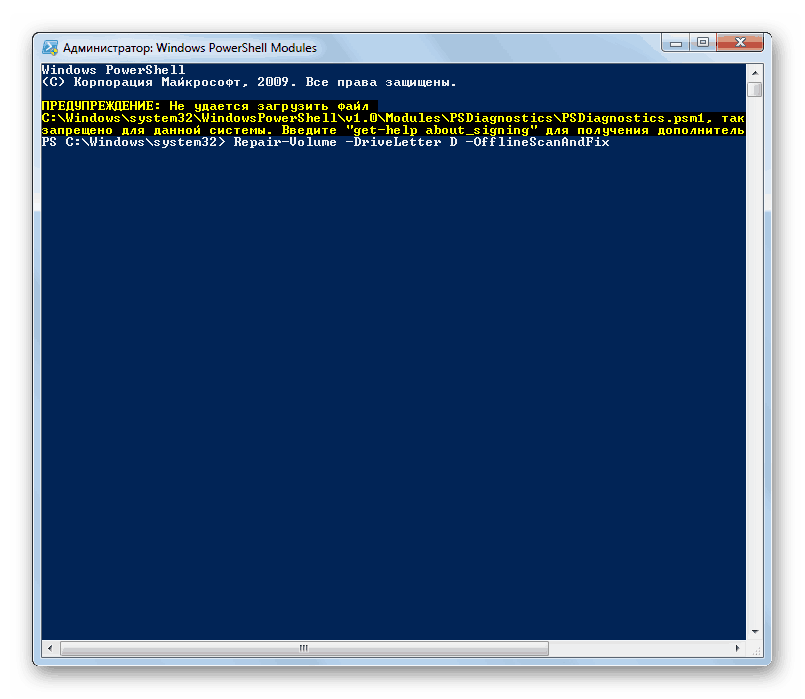
Viac informácií: Kontrola chýb pevného disku v systéme Windows 7
Ak diagnostika ukáže, že disk je mimo prevádzky, mal by sa čo najskôr vymeniť skopírovaním dôležitých údajov na inú jednotku. Bohužiaľ táto možnosť nie je vždy k dispozícii, preto by ste sa na začiatku mali pokúsiť opraviť niektoré chyby (napríklad zakázať chybné sektory), musíte však pamätať na to, že ide iba o dočasné riešenie, ktoré problém úplne nevyrieši.
poučenie: Liečba pevného disku
Metóda 5: Odstráňte malvér
Posledná z hlavných príčin problému je prítomnosť škodlivého softvéru v systéme jedného alebo druhého druhu, ktorý neumožňuje normálne vypnutie systému. Spravidla to robia trójske kone a niektoré kryptografické vírusy - tie sú dvojnásobne nebezpečné, takže kvôli bezpečnosti informácií by ste mali skontrolovať počítač a odstrániť hrozbu.
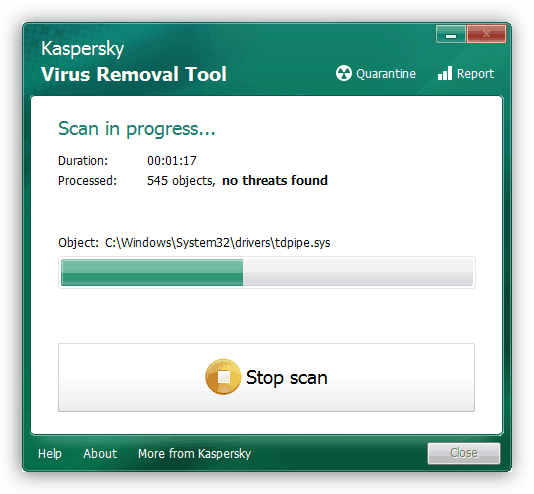
poučenie: Boj proti počítačovým vírusom
záver
Teraz viete, prečo sa počítač so systémom Windows 7 nevypína dlho a ako je možné tento problém vyriešiť. V budúcnosti bude stačiť len monitorovať stav systému a vykonávať preventívne kontroly.